Een toepassing openen op OS X met een sneltoetscombinatie

Quicksilver wordt al lang gezien als een levensvatbaar Spotlight-alternatief, maar het kan ook veel meer dan dat doen. Quicksilver, die is aangekondigd als een productiviteitsapp, kan je met zoekwoorden door je Mac bladeren, inhoud beheren, documenten openen, muziek afspelen en zelfs applicaties rechtstreeks vanaf het toetsenbord starten.
GERELATEERD:
Het OS X-toetsenbord aanpassen en toevoegen Snelkoppelingen Om dit te doen, moet je maken wat Quicksilver triggers roept, wat je, zoals je misschien al geraden had, een toepassing kunt triggeren om te openen met een paar toetsaanslagen.
Dit is best handig als je een toepassingsroutine hebt om te spreken, waar je elke ochtend op je werk doorheen gaat, of je gebruikt een beruchte batterijverspiller op je Mac, zoals Chrome. Het is eenvoudig om Chrome te sluiten wanneer u klaar bent door "Command + Q" te gebruiken. Vervolgens kunt u het later eenvoudig opnieuw openen met uw eigen aangepaste sneltoetsactivering.
Applicatietriggers maken met Quicksilver
Als u Heb Quicksilver nog niet geïnstalleerd, ga dan naar de downloadpagina en installeer de versie die geschikt is voor uw OS X-release.
Nadat Quicksilver is geïnstalleerd, heeft dit voorrang op de normale sneltoetscombinatie "Command + Space" waarmee Spotlight wordt geopend, of u kunt het ook starten vanuit een Dock-snelkoppeling of de map Programma's.

Open de Quicksilver-toepassing, klik op het tandwielpictogram in de rechterbovenhoek en klik op 'Triggers' in het vervolgkeuzemenu.
Elk item heeft een sneltoets, wat betekent dat je snel triggers kunt maken tijdens de vlucht.

Klik in het deelvenster Triggers op de "+" onderaan, zoals aangegeven in de onderstaande schermafbeelding.
Elke werkdag hebben we verschillende applicaties die we altijd eerst openen, inclusief Chrome, Parallels, Skitch, en onze favoriete communicatiecliënt, Slack. We laten u zien hoe u een snelle sneltoets activeert om Slack te openen.
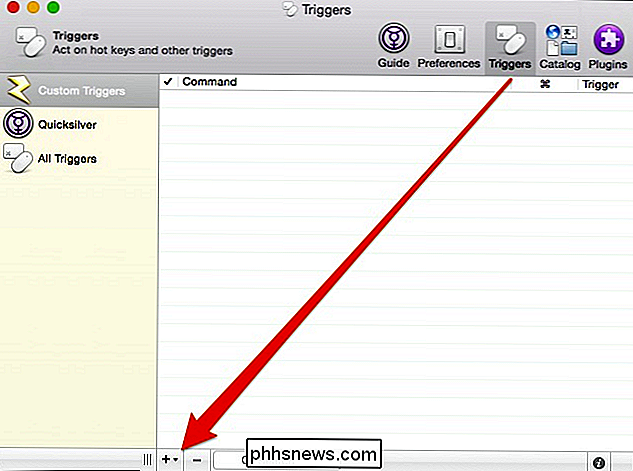
Eerst typt u in het deelvenster "Selecteer een item" een letter of een paar letters van de naam van uw toepassing en ziet u een selectie van de resultaten om uit te kiezen.
In de volgende schermafbeelding is Slack geselecteerd en laten we de "Actie" als "Open", omdat dat is wat we willen dat de toepassing doet.
Met uw applicatie geselecteerd, kunt u moet nu een trigger toevoegen. Klik op het gebied in de onderstaande schermafbeelding om het sneltoets-dialoogvenster te openen.
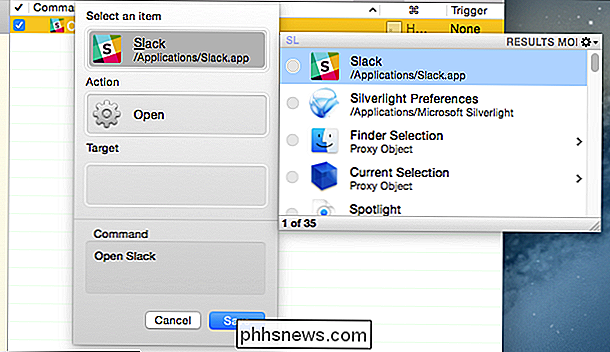
Er zijn een aantal opties die u kunt configureren, bijvoorbeeld of u de toetsenbordcombinatie moet herhalen of vasthouden. Klik gewoon op "Bewerken" en voer "Command + Shift + S" in.
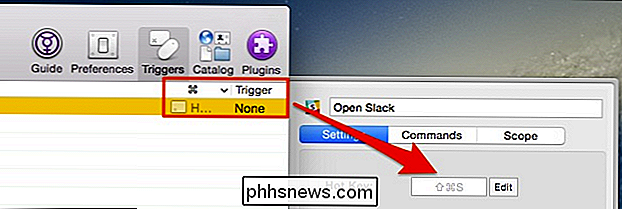
Als u uw sneltoets niet leuk vindt of als deze in conflict is met een andere, klikt u op de knop "Bewerken" om deze te wijzigen.
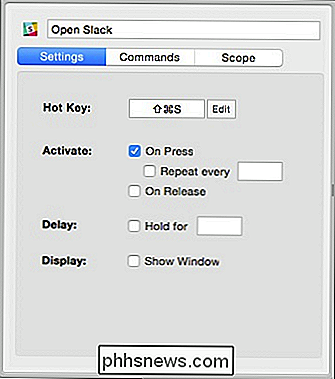
U kunt dit proces vervolgens doorlopen en herhalen voor elke toepassing waarvoor u een sneltoetsopdracht wilt toewijzen, maar zorg ervoor dat u elke combinatie op conflicten test en houd er rekening mee dat u later problemen kunt ondervinden.
Houd conflicten in stand geest. In dit geval is "Command + Shift + W" bijvoorbeeld in strijd met een Skitch-snelkoppeling, dus we moeten onze Windows 8.1-trigger wijzigen.
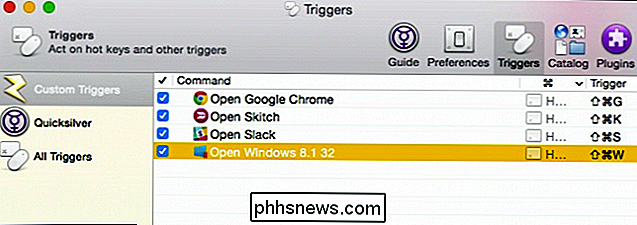
Als u ooit een trigger moet wijzigen of aanpassen, kunt u eenvoudigweg klik erop in het deelvenster "Custom Triggers" en doe dat. Als Quicksilver nu op de achtergrond draait, moet het uw sneltoetsen onderscheppen en de juiste toepassing starten.
Als u Quicksilver niet wilt gebruiken, kunt u ook Alfred proberen, wat een vergelijkbare productiviteitsapp voor Mac is OS X. Alfred heeft veel positieve recensies verzameld, maar om zijn volledige potentieel uit te pakken, moet u de afzonderlijke voedingseenheid aanschaffen. Quicksilver daarentegen is helemaal gratis.
We hopen dat je dit artikel nuttig hebt gevonden en je bent nu in staat om snel je favoriete programma's te openen met slechts een paar tikken van het toetsenbord. Als je opmerkingen of vragen hebt die je zou willen bijdragen, laat dan je feedback achter op ons discussieforum.
![Thanksgiving Giveaway: WinX DVD Ripper downloaden Platinum Volledige licentie voor gratis [Sponsored]](http://phhsnews.com/img/how-to-2018/thanksgiving-giveaway-download-winx-dvd-ripper-platinum-full-license-for-free.jpg)
Als je veel dvd's hebt die je niet hebt geript en je hebt de Digiarty Halloween-weggeefactie gemist hier op How-To Geek, je hebt geluk, want er is een nieuwe weggeefactie voor Thanksgiving. Deze keer is het voor WinX DVD Ripper Platinum, en het is een volledige gratis licentie. WinX DVD Ripper Platina Giveaway: rip DVD naar MP4, H.

Zip-bestanden openen op een iPhone of iPad
Als u een iOS-apparaat gebruikt, weet u dat het een vrij compleet systeem is en zeer goed werkt. Maar je hebt misschien problemen gehad met het openen van gecomprimeerde zip-bestanden, dus we zullen vandaag praten over hoe zip-bestanden op je iPhone of iPad het best kunnen worden verwerkt. Apple's iOS heeft sinds iOS 7 zelfs ondersteuning gehad voor zip-bestanden, hoewel beperkt maar het werkt alleen met berichten en e-mail.



